마이크로소프트스토어는 휴대폰으로 앱 설치할 때 사용하는 앱과 같은 개념입니다. 윈도우를 설치하면 마이크로소프트스토어도 설치 되어있는데, MS스토어에서 게임이나 음악 스트리밍 앱이나 넷플릭스, 디즈니플러스, 포토스케이프 등 다양한 앱을 설치할 수 있습니다.
마이크로소프트스토어에 다양한 앱이 있지만, 플레이스토어 또는 앱스토어에 있는 앱보단 적다는점 참고하세요.
마이크로소프트스토어 앱 설치 및 삭제
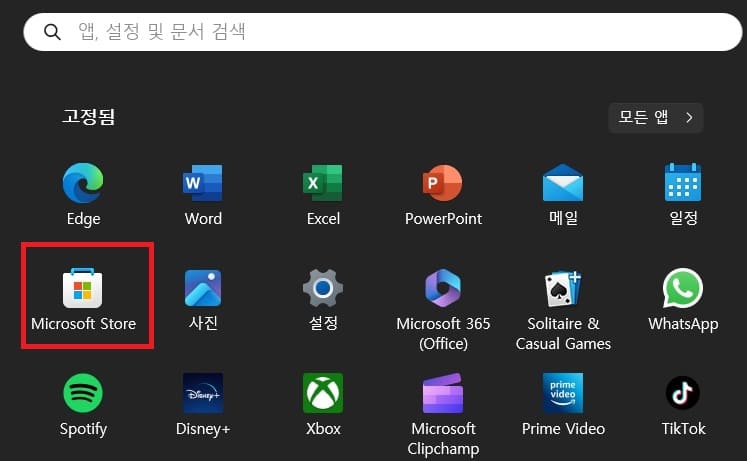
사용 방법은 플레이스토어 또는 앱스토어와 똑같아서 크게 어려운점은 없습니다. 시작 클릭하여, 마이크로소프트스토어 실행합니다.
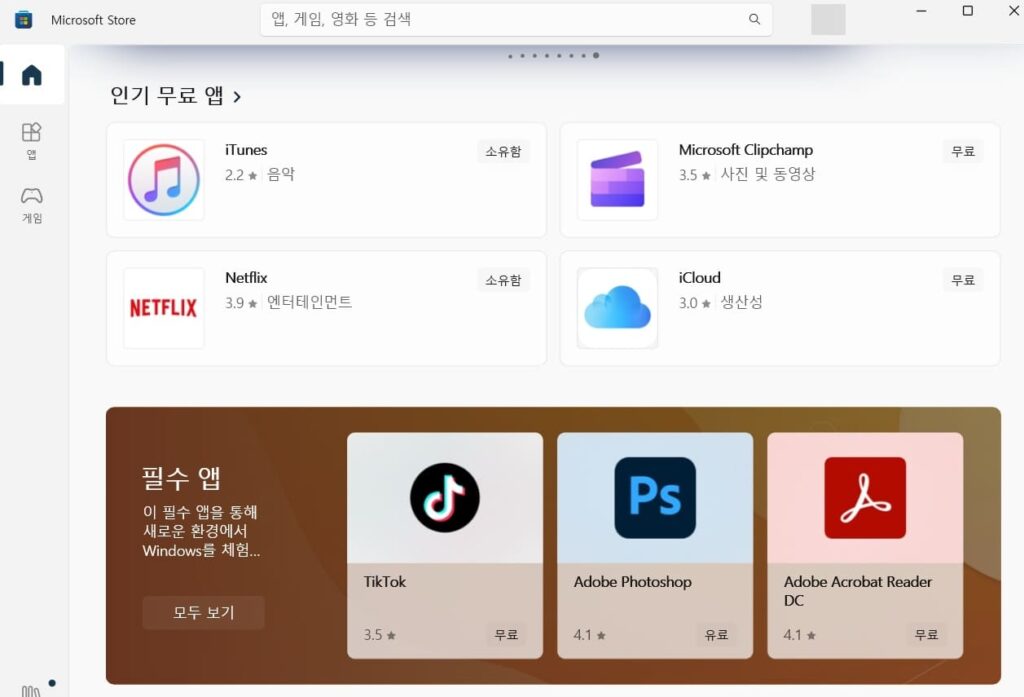
실행하여, 사용할 앱을 찾으시면 됩니다. 한글로 검색해도 되지만 영어로 검색하면 정확하게 검색되니 참고하세요.
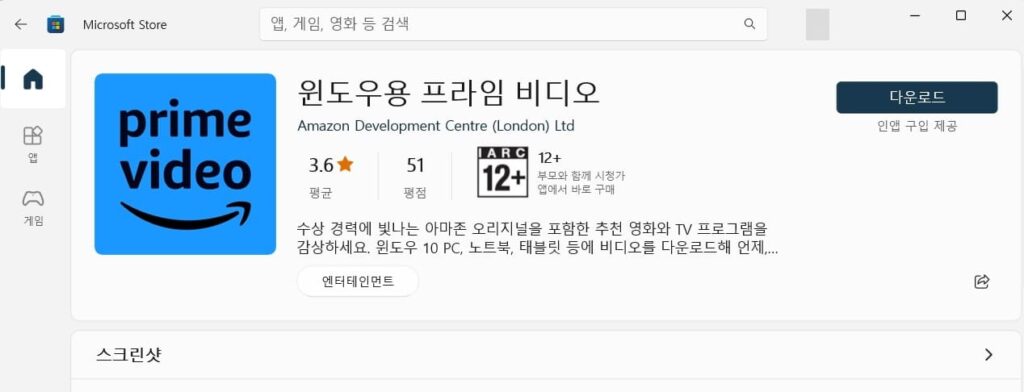
찾았다면 다운로드(설치)를 누르고, 완료될 때까지 기다리면 됩니다. 다운로드가 완료되면 열기를 눌러 실행하시면 됩니다. 다운로드(설치) 누르고, 마이크로소프트스토어 종료했다면 바탕화면에 바로가기가 추가되지 않아, 시작을 눌러 찾으시면 됩니다.
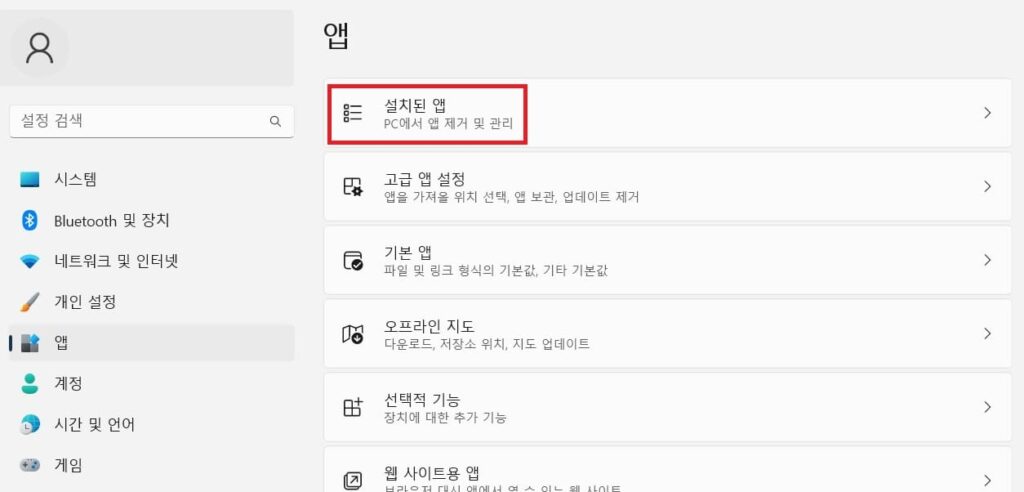
마이크로소프트스토어에서 설치한 앱은 제어판 – 프로그램 제거에서 삭제할 수 없는데, 삭제는 설정 → 앱 → 설치된 앱 클릭합니다. 윈도우11 기준인데, 윈도우10도 같은 방법으로 삭제할 수 있습니다.
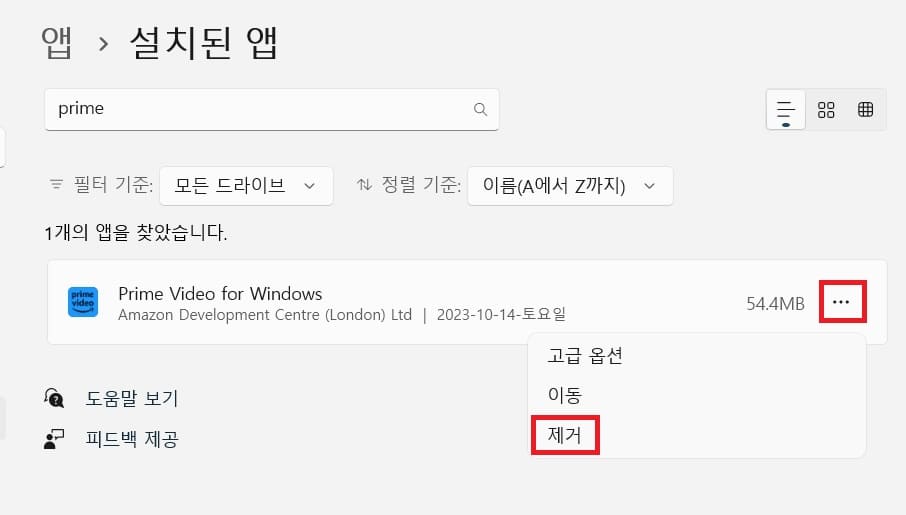
설치된 앱에서 검색을 통해 삭제할 앱을 찾아, 더보기(점3개) 클릭하여 제거 클릭하면 삭제됩니다.
마이크로소프트스토어 설치한 앱 저장위치 변경
설치한 앱 저장위치 변경 방법은 2가지가 있습니다. 특정 앱의 저장위치를 변경할 수 있으며, 새로 설치되는 앱의 저장위치를 변경할 수 있습니다.
특정 앱 저장위치 변경
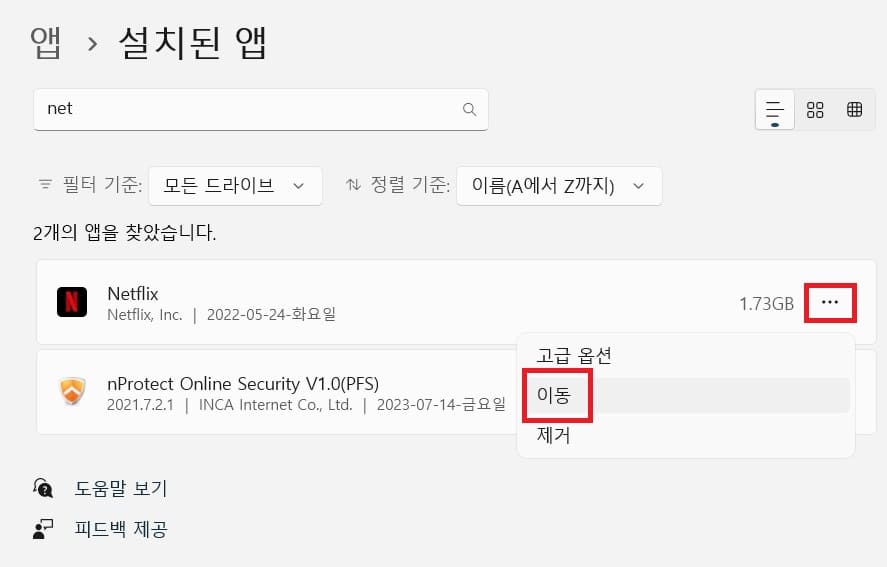
MS스토어에서 설치한 앱 저장위치 변경도 역시 설정 – 앱 – 설치된 앱에서 가능합니다. 앱을 검색을 통해 찾아 더보기(점3개) 클릭하여, 이동 → 드라이브를 선택하시면 됩니다.
새 앱 저장위치 변경
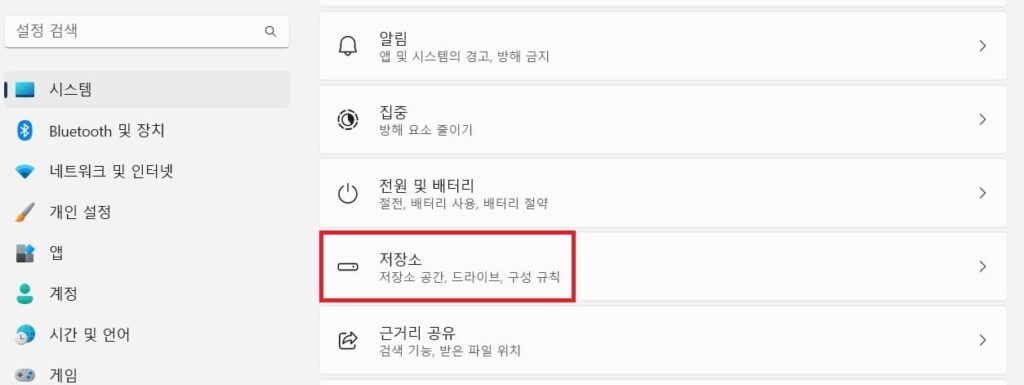
설정 – 시스셈 클릭하고, 저장소를 클릭합니다.
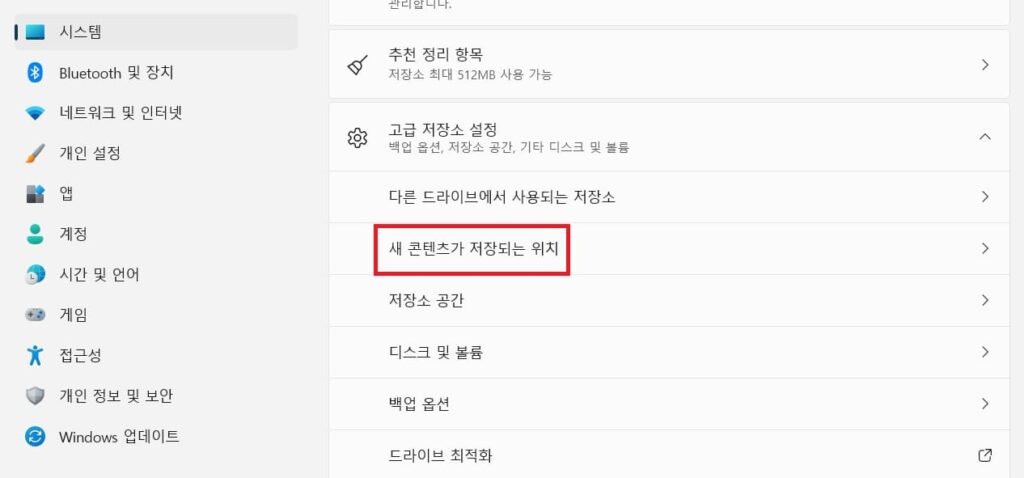
저장소에서 새 콘텐츠가 저장되는 위치 클릭합니다.
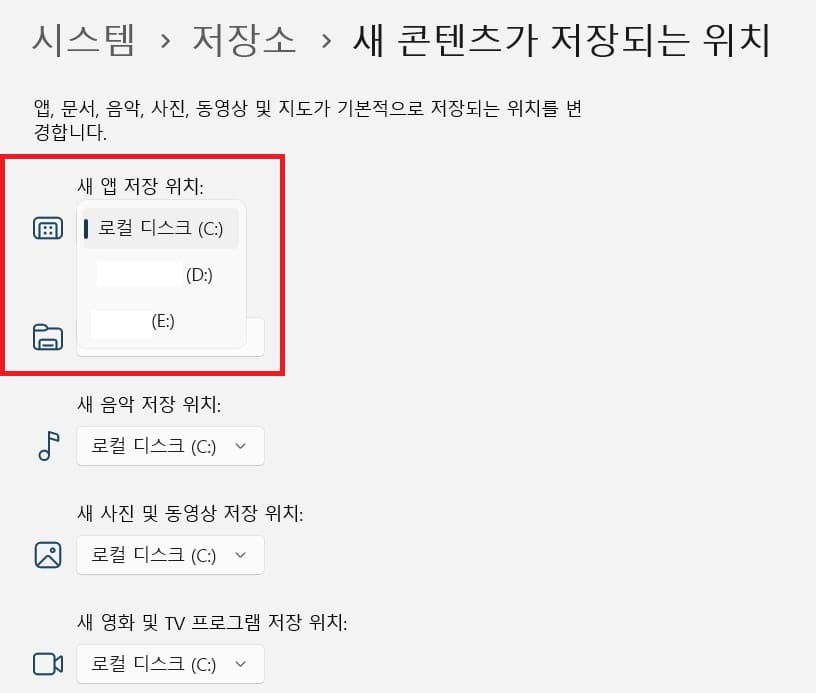
새 앱 저장위치를 눌러 마이크로소프트스토어에서 설치한 앱은 어디에 저장될지 선택하고 적용 클릭합니다. 이제 스토어에서 설치하면 적용한 드라이브에 저장되며, 기존에 설치한 앱의 경우 변경되지 않으니 위 방법을 보고 직접 이동해야 합니다.